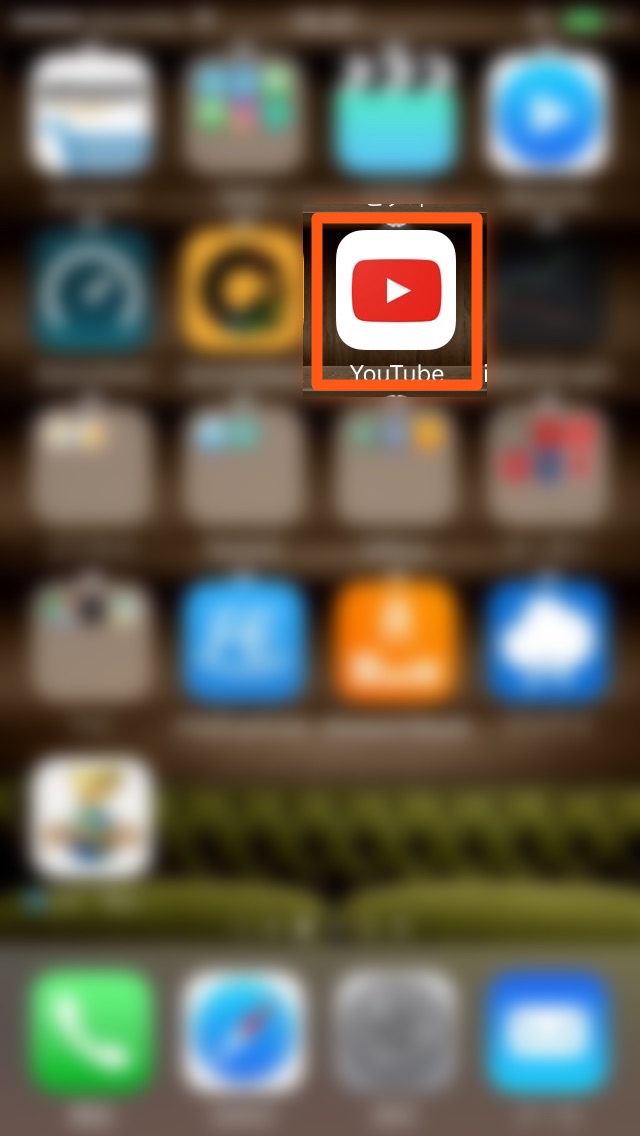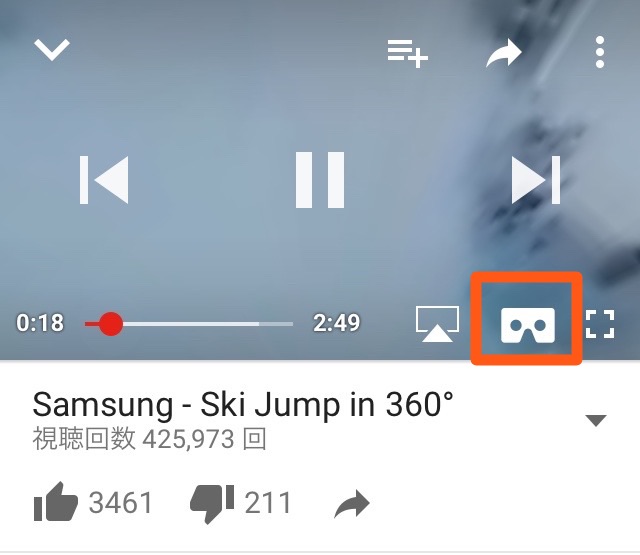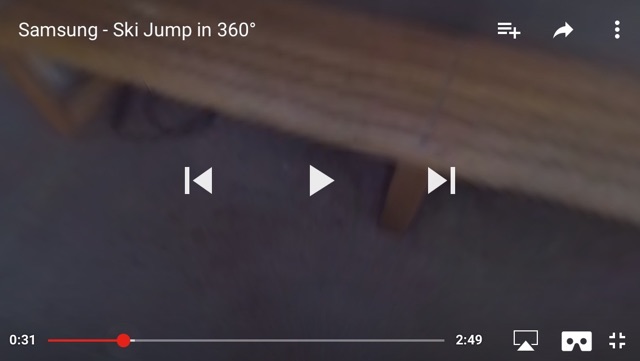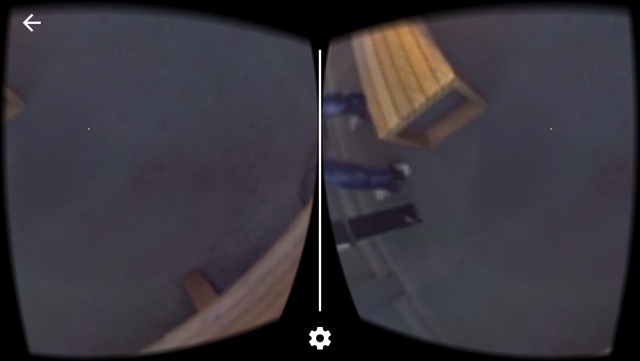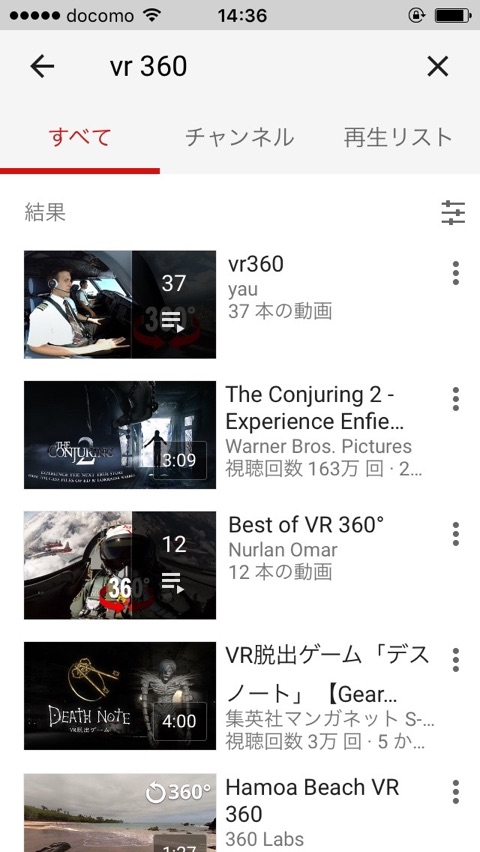YouTubeアプリがVR(仮想現実)に対応するようになり、コンテンツも増えてきました。特に360度動画は頭の動きに合わせて映像も動くため臨場感を味わうことができます。
まずYouTubeアプリを立ち上げます。
VR対応の動画を検索します。
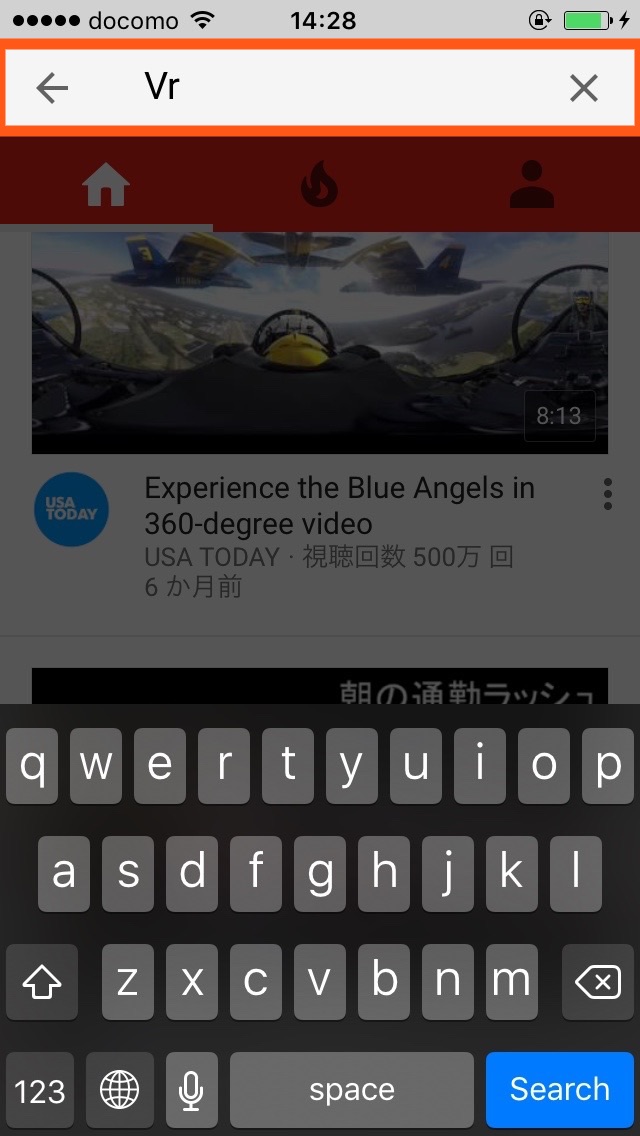
単純に
”VR”と
検索しても対応動画をさがすことができますし、
”VR 360”
と検索すると360度対応の動画を検索することができます。
360度対応のコンテンツにはVRモードのボタンが表示されます。
まず画面を全体表示にして
VRモードのボタンを押して再生
ノーマルとVRモードの違いを比較
ノーマルモード
VRモード
VRモードは2つの画面に分割されます。
そのためVRゴーグルを使用して見ると映像のサイズは半分になります。
使用したVRゴーグルは前回のブログで紹介したものになります。
ゴーグルの固定つまみの部分に中央の位置を示す線が入っているのでそこを動画の中央線と合わせてセットします。
トレイをゴーグルに入れます。
頭に装着して、レンズの位置をび調整します。
このゴーグルには上部に左・右・前・後の調整スライドがついているので映像を見ながら丁度よい位置にあわせます。
ちなみにこのゴーグルはメガネも対応しているので、メガネを装着したままでもかぶることができます。
体験した感想
まず3Dのコンテンツは個人差はあると思いますが慣れるのに時間がかかる方もいるでしょう。最初は左右の画面が1つにならず微妙にずれて見えてしまいました。慣れてしまえば装着してすぐ立体画像に見えるようになります。
360度VR動画は面白いです。頭の動きに合わせて動画が動くのは不思議な感覚です。ただ調子にのってグルグル動かしていると酔ってしまいます。私は最初、気持ち悪くなってしまいました。
慣れれば大丈夫でしたが、人によってはダメという方もいるでしょう。
VRゴーグルは長時間つけているとやはり痛くなります。
顔に当たる部分にはクッションがついていますが、スマホを前方に装着しているので重みがゴーグルの下部に集中的に加わるため目の下のゴーグルが当たる部分いたくなります。たぶんどのゴーグルを使用したとしても長時間の使用はきついと思います。
VR動画はCPUの処理に負担がかかるためバッテリーは消費します。iPhone5sで使用しているのですが、それなりに発熱しバッテリー消費も早いです。
VRゴーグルでの鑑賞はやっぱりサイズが大きいスマホの方がいいですね。4インチの5sでは少し物足りない感じもします。大画面のほうが臨場感が増すでしょう。
VRゴーグルさえ手に入れれば
YouTubeアプリとスマホで手軽に無料でVR体験できるので、興味のある方はお試しください。
現在YouTubeではVR動画がたくさんUPされています。
スマホにYOUTUBEアプリをインストールして VR動画を検索するとたくさんででてきます。
現在VR用のゴーグルはたくさん種類がでていますが、参考までにわたしが使用しているゴーグルのAmazonのリンクを貼っておきます。